Manual do Usuário e-informações
|
|
|
- Jessica Aveiro
- 5 Há anos
- Visualizações:
Transcrição
1 Manual do Usuário e-informações
2 Manual do Usuário / 22 Sumário 1. Apresentação Objetivos do Manual Tela Inicial Imagens Abas do sistema Início Primeiro Acesso Manual do Usuário Cadastre-se Dúvidas Relatórios Comunicados e Recados Links Úteis Acesso ao Sistema Recuperação de Senha Formulários para Impressão Acesso ao Sistema Abas do Sistema (Usuário Acessado no Sistema) Início Novo Pedido de Informação Consultar Pedidos de Informação Responder Solicitar Recurso Dados Cadastrais Sair...22
3 Manual do Usuário / Apresentação O e-informações é um sistema desenvolvido com base nos parâmetros estipulados pelas leis de acesso à informação, para que o cidadão possa ter acesso a determinadas informações através de solicitações que podem ser feitas tanto por pessoas físicas como jurídicas. Dessa forma, o sistema possibilita enviar e acompanhar as solicitações feitas, assim como enviar recursos (caso a resposta recebida tenha sido insatisfatória ou não adequada), além de outras funcionalidades. É importante frisar que o principal objetivo desse sistema é facilitar o acesso às informações aos cidadãos. 2. Objetivos do Manual O presente manual tem como principal objetivo orientar de forma simplificada todos os cidadãos que acessam o sistema e solucionar dúvidas que possam surgir durante o uso.
4 Manual do Usuário / Tela Inicial Ao entrar no sistema, o usuário visualizará a tela abaixo, onde estão disponíveis as funcionalidades do sistema. Para uma melhor compreensão, ela será decomposta para as devidas explicações. Figura 1: Tela inicial do e-informações 4. Imagens Figura 2: Imagens de identificação do órgão público e do sistema e-informações No topo do site estão disponíveis duas imagens, sendo uma colocada à direita e outra à esquerda. Ambas as imagens, além de identificação do sistema, funcionam como link para retornar a página inicial do mesmo quando o usuário não está acessado o sistema, ou seja, quando ele ainda não acessou o sistema com seu nome de usuário e senha. Independente de o usuário estar ou não acessado no sistema, as imagens são as mesmas. A imagem apresentada à direita representa o sistema enquanto a imagem apresentada à esquerda representa o órgão ou instituição responsável pelo sistema, podendo ser uma prefeitura, por exemplo. A imagem apresentada à esquerda foi distorcida para preservar o órgão, sendo que, outras imagens apresentadas nesse manual que representam instituições ou pessoas serão apresentadas da mesma forma.
5 Manual do Usuário / Abas do sistema Figura 3: Abas do sistema (antes de realizar o acesso ao sistema) Figura 4: Abas do sistema (após realizar o acesso ao sistema) Abaixo das imagens, no topo site, estão disponibilizadas cinco abas para navegação do sistema, sendo que as mesmas se diferem quando o usuário já efetuou o acesso ao sistema ou não. Quando o usuário ainda não realizou o acesso ao sistema, as abas disponíveis são: Início, Primeiro Acesso, Manual do Usuário, Cadastre-se, Dúvidas e Relatórios. Após realização do acesso ao sistema, as abas disponíveis são: Início, Novo Pedido de Informação, Consultar Pedidos de Informação, Dados Cadastrais, Relatórios e Sair. É exibido ainda abaixo destas abas o nome do usuário que efetuou o acesso ao sistema. Inicialmente serão descritas as funcionalidades da aba apresentada antes do cidadão realizar o acesso ao sistema Início A aba Início representa a tela inicial do sistema (Figura 1). Portanto, quando o usuário está navegando em qualquer tela do sistema e deseja voltar para a inicial, deverá clicar na aba Início Primeiro Acesso A tela de Primeiro Acesso apresenta o passo a passo de forma simplificada e resumida para realizar e acompanhar um pedido de informação. A opção para Primeiro Acesso é disponibilizada tanto na seção onde as abas estão disponíveis, como abaixo da tela de acesso ao sistema, quando o usuário não realizou o acesso ao sistema. Se o usuário já realizou o acesso ao sistema, o botão de Primeiro Acesso é disponibilizado na área central da tela, juntamente com algumas outras opções do sistema.
6 Manual do Usuário / 22 Figura 5: Passos para realização do Pedido de Informação 5.3. Manual do Usuário A opção em questão apresenta o manual de utilização do sistema, sendo que, o botão de acesso ao Manual do Usuário é disponibilizado tanto na seção onde as abas estão disponibilizadas, como abaixo da seção de acesso ao sistema, quando o usuário não realizou o acesso ao sistema. Se o usuário já realizou o acesso ao sistema, o botão de Manual do Usuário é disponibilizado na área central da tela, juntamente com algumas outras opções do sistema Cadastre-se A tela apresenta ao usuário a possibilidade de realizar seu cadastro para que possa ter acesso ao sistema, de forma que possa utilizar as funcionalidades do mesmo, como por exemplo, enviar pedidos de informação. A opção Cadastre-se é disponibilizada tanto na seção onde as abas estão disponibilizadas, como abaixo da área de acesso ao sistema, quando o usuário não realizou o acesso ao sistema.
7 Manual do Usuário / 22 Figura 6: Tela para cadastro do cidadão (física) Tipo: O usuário que está se cadastrando deverá preencher o campo através da seleção da opção desejada, podendo ser Física (cidadão) ou Jurídica (empresa). Não será possível alterar o tipo após finalizar o cadastro. CPF: O campo só é disponibilizado caso a opção Física tenha sido selecionada no campo Tipo. Deve obrigatoriamente ser preenchido com o CPF do usuário que está sendo cadastrado. O CPF deve ser digitado sem pontos ou traços, pois esses caracteres são colocados automaticamente. Não será possível alterar o CPF após finalizar o cadastro. Nome: O campo só é disponibilizado caso a opção Física tenha sido selecionada no campo Tipo. Deve obrigatoriamente ser preenchido com o nome completo do usuário que está sendo cadastrado. Sexo: O campo só é disponibilizado caso a opção Física tenha sido selecionada no campo Tipo. Deve ser preenchido através da seleção da opção desejada. Data de Nascimento: O campo só é disponibilizado caso a opção Física tenha sido selecionada no campo Tipo. Deverá ser preenchido com a data de nascimento do usuário que está sendo cadastrado.
8 Manual do Usuário / 22 Escolaridade: O campo só é disponibilizado caso a opção Física tenha sido selecionada no campo Tipo. Deverá ser preenchido através de seleção da opção desejada, com o grau de escolaridade da pessoa que está sendo cadastrada. Profissão: O campo só é disponibilizado caso a opção Física tenha sido selecionada no campo Tipo. Deverá ser preenchido através de seleção da opção desejada, com a profissão da pessoa que está sendo cadastrada. Ao clicar no botão (lupa) é possível utilizar os filtros para encontrar a profissão, depois de informado um botão será exibido ao lado da profissão selecionada que quando acionado remove a profissão anteriormente selecionada. CNPJ: O campo só é disponibilizado caso a opção Jurídica tenha sido selecionada no campo Tipo. Deve obrigatoriamente ser preenchido com o número de CNPJ da empresa que está sendo cadastrada, sem pontos ou traços, pois os mesmos são colocados automaticamente. Não será possível alterar o CNPJ após finalizar o cadastro. Razão Social: O campo só é disponibilizado caso a opção Jurídica tenha sido selecionada no campo Tipo. Deve obrigatoriamente ser preenchido com a Razão Social da empresa que está sendo cadastrada. Nome Fantasia: O campo só é disponibilizado caso a opção Jurídica tenha sido selecionada no campo Tipo. Deve ser preenchido com o Nome Fantasia da empresa que está sendo cadastrada. Área de Atuação: O campo só é disponibilizado caso a opção Jurídica tenha sido selecionada no campo Tipo. Deverá ser preenchido através de seleção da opção desejada com a área de atuação da empresa que está sendo cadastrada. Ao clicar no botão (lupa) é possível utilizar os filtros para encontrar a área de atuação, depois de informado um botão será exibido ao lado da área de atuação selecionada que quando acionado remove a área de atuação anteriormente selecionada. Telefone: O campo deverá ser preenchido com o número do DDD e o número do telefone do usuário ou da empresa que está sendo cadastrada, sem pontos, parênteses ou traços, pois esses caracteres são inseridos automaticamente. Celular: O campo deverá ser preenchido com o número do DDD e do número celular do usuário ou da empresa que está sendo cadastrada, sem pontos, parênteses ou traços, pois esses caracteres são inseridos automaticamente. Como deseja receber as informações: São disponibilizadas as seguintes opções para seleção: o Correspondência Eletrônica ( ): Se o usuário desejar receber as respostas das solicitações e outras informações por , deverá selecionar essa opção, o que tornará os campos e confirmação (do ) obrigatórios.
9 Manual do Usuário / 22 o Correspondência Física (Com Custo): Se o usuário desejar receber as respostas das solicitações e outras informações pelo correio deverá selecionar essa opção, o que tornará os campos Endereço, CEP e Município obrigatórios. o Buscar/Consultar Pessoalmente: Se o usuário desejar buscar as respostas das solicitações e outras informações na unidade SIC (Serviço de Informação ao Cidadão) deverá selecionar essa opção. o Pelo Sistema: Se o usuário desejar receber as respostas das solicitações e outras informações somente através do sistema, deverá selecionar essa opção. Endereço: Deverá ser preenchido com o endereço com seu respectivo número da residência/estabelecimento do usuário ou da empresa que está sendo cadastrada. Bairro: Deverá ser preenchido com o bairro do usuário ou da empresa que está sendo cadastrada. CEP: Deverá ser preenchido com o CEP do usuário ou da empresa que está sendo cadastrada. Município: Deverá ser preenchido através de seleção com o nome do município do usuário ou da empresa que está sendo cadastrada. Em alguns casos este campo pode estar preenchido de forma automática de acordo com a necessidade do administrador do sistema, porém é permitida a alteração. Ao clicar no botão (lupa) é possível utilizar os filtros para encontrar o município, depois de informado um botão será exibido ao lado do município selecionado que quando acionado remove o município anteriormente selecionado. Deverá ser preenchido com o do usuário ou da empresa que está sendo cadastrada. Confirmação: Deverá ser preenchido com o do usuário ou da empresa que está sendo cadastrada, como forma de confirmação do endereço de inserido no campo acima. O sistema irá exigir que o cidadão informe um endereço eletrônico ( ) ou um endereço físico válido, independente da opção de tipo de recebimento selecionado, não podendo assim que ambos fiquem vazios. Usuário: Deverá ser preenchido com um nome de usuário que irá utilizar para realizar o acesso no sistema. O sistema não irá permitir repetição de usuários, caso o usuário informado já esteja sendo utilizado por outro cadastro então caberá ao usuário/empresa realizar uma nova tentativa com outra informação para este campo. Senha: Deverá ser preenchido com a senha que o usuário/empresa irá utilizar para realizar o acesso no sistema. Um tamanho mínimo ou pelo menos um caractere alfabético poderá ser definido de acordo com a necessidade do administrador do sistema. Confirmação: Deverá ser preenchido com a senha que o usuário/empresa irá utilizar para realizar o acesso no sistema, como forma de confirmação da senha inserida no campo acima. Confirmar: Salva os dados inseridos finalizando o cadastro do usuário/empresa.
10 Manual do Usuário / 22 Fechar: Fecha a tela em questão, sem salvar os dados inseridos Dúvidas A aba Dúvidas deverá apresentar as dúvidas/respostas frequentes dos usuários do sistema, previamente cadastradas pelo administrador. Figura 7: Opção para buscar a solução para as dúvidas frequentes 5.6. Relatórios A opção para Relatórios é disponibilizada tanto na seção onde as abas estão disponíveis e também na área central da tela, juntamente com algumas outras opções do sistema se o usuário já realizou o acesso ao sistema. Figura 8: Relatórios
11 Manual do Usuário / 22 Estatísticas Gerais: através dos filtros de pesquisa é possível visualizar a quantidade de pedidos realizados no período, tempo médio de resposta (dias), média diária de pedidos e quantidade de pedidos prorrogados. O relatório apresenta outras estatísticas complementares como, por exemplo, gênero do solicitante, opção de recebimento entre outros. Este relatório permite que sejam exibidas apenas informações referentes a uma unidade específica. Situação dos Pedidos de Informação: através dos filtros de pesquisa é possível visualizar a quantidade de pedidos que se encontram na situação de: Tramitação, Recusado, Respondido e Cancelado. Quando o filtro Detalhar Unidades estiver marcado, as informações serão exibidas por unidade, caso contrário será agrupado as informações. Quando o filtro Detalhar Situações estiver marcado serão exibidas as quantidades agrupadas por motivo do cancelamento, motivo de recusa, formato das informações, caso contrário os motivos e os formatos das informações não serão exibidas; Este relatório permite que sejam exibidas apenas informações referentes a uma unidade específica. Motivos de Recuso dos Pedidos de Informação: através dos filtros de pesquisas é possível visualizar a quantidade de pedidos que contém recurso. As informações são agrupadas por motivo do recurso. Este relatório permite que sejam exibidas apenas informações referentes a uma unidade específica. 6. Comunicados e Recados Figura 9: Tela para Recados e Comunicados ao cidadão O espaço irá apresentar comunicados e textos referentes ao sistema, disponibilizados pelo administrador do mesmo.
12 Manual do Usuário / Links Úteis Os links úteis serão exibidos acima do rodapé do sistema e em todas as telas, estando o usuário acessado ao sistema ou não, é disponibilizado um espaço com links para sites úteis, links para o próprio sistema, onde estão disponibilizadas determinadas informações relevantes ao cidadão e links para a realização de downloads de arquivos, sendo que, todos são inseridos e configurados pelo administrador do sistema. Figura 10: Links úteis para acesso rápido 8. Acesso ao Sistema Figura 11: Tela para realização do acesso no sistema O acesso ao sistema é realizado através dos campos Usuário e Senha, concretizados através do botão Acessar. Disponibiliza ainda a opção Cadastre-se, Manual do Usuário e Primeiro Acesso, já citadas anteriormente, além da opção para Recuperação de senha. Usuário: Deverá ser preenchido com nome de usuário que a pessoa inseriu durante o seu cadastro. Senha: Deverá ser preenchido com a senha definida durante o cadastro do usuário. Acessar: Após preencher os dois campos acima (Usuário e Senha), o usuário deverá clicar neste botão para acessar no sistema. O administrador do sistema pode definir uma quantidade máxima de tentativas de acesso com senha incorreta que ao exceder esta quantidade acarretará no bloqueio do cadastro do solicitante onde somente através de uma unidade de SIC poderá efetuar o
13 Manual do Usuário / 22 desbloqueio (quantidade definida pelo administrador do sistema). A recuperação de senha poderá ser utilizada mesmo quando estiver bloqueado, desde que o usuário possua um em seu cadastro. Esqueci minha senha ou nome de usuário: Abre a janela para recuperação de senha Recuperação de Senha O link para Recuperação de Senha é disponibilizado abaixo da seção de acesso ao sistema, quando o usuário não realizou o acesso ao sistema. Figura 12: Tela para recuperar a senha de acesso ao sistema A tela possibilita recuperar a senha através de um documento (CPF, CNPJ) ou usuário. Para isso, disponibiliza os seguintes campos: Documento ou Usuário: O campo em questão possui duas partes para preenchimento, sendo a primeira do tipo lista, onde poderão ser selecionadas as opções CPF, CPNJ e Usuário, e a segunda, que possui um campo de livre digitação para que seja inserido o texto de acordo com a opção selecionada. Imagem de Segurança: O texto apresentado na imagem de segurança deverá ser inserido através de digitação no campo em branco abaixo do mesmo. Caso o usuário não consiga ler o texto em questão, deverá clicar no botão ao lado para recarregar a imagem, apresentando outra no lugar, sendo que, o procedimento pode ser repetido quantas vezes forem necessárias para que o usuário compreenda. Confirmar: Realiza o envio de para o usuário com uma nova senha gerada de forma aleatória pelo sistema, podendo ser alterado pelo usuário em seu próximo acesso. Caso o mesmo não tenha cadastrado um , será exibida uma mensagem na tela do sistema informando ao usuário outra forma de recuperar a senha, como por exemplo, indo à unidade responsável.
14 Manual do Usuário / 22 Fechar: Fecha a tela e não realizada o processo de recuperação de senha. 9. Formulários para Impressão O botão de Formulários para Impressão é disponibilizado abaixo da seção de acesso ao sistema, quando o usuário não realizou o acesso ao sistema. Se o usuário já realizou o acesso ao sistema, o botão de Formulários para Impressão é disponibilizado na área central da tela, juntamente com algumas outras opções do sistema. Figura 13: Formulário para Impressão O sistema disponibiliza nesta tela formulários para impressão onde o usuário pode realizar a impressão, preenchimento manual e entregar a uma unidade SIC para registrar o seu pedido de informação ou recurso. O cidadão deve escolher corretamente o tipo de pessoa (Física ou Jurídica). 10. Acesso ao Sistema Após a realização do acesso ao sistema, ou seja, após digitar o nome de usuário e a senha corretamente e entrar no sistema, o usuário será redirecionado para a seguinte tela:
15 Manual do Usuário / 22 Figura 14: Tela ao acessar o sistema As imagens do topo da página, o rodapé, os links úteis e as opções para Manual do Usuário, Primeiro Acesso, Relatórios e Dúvidas são as mesmas disponíveis na tela inicial antes da realização do acesso ao sistema. A tela também apresenta o nome completo do usuário que está acessado no sistema, sendo esta apresentada abaixo da aba Sair. As diferenças dessa tela são a possibilidade de registrar um novo pedido de informação, consultar os pedidos e alterar os dados cadastrais, através das opções disponibilizadas na aba e em forma de ícone na página inicial. Quando existirem pedidos de informação que possuem novos trâmites e que ainda não foram visualizados pelo solicitante. A quantidade de pedidos de informação neste caso será exibido em destaque juntamente com o ícone no centro da tela Consultar Pedidos. 11. Abas do Sistema (Usuário Acessado no Sistema) Figura 15: Abas do sistema (após realizar o acesso ao sistema)
16 Manual do Usuário / 22 A figura acima representa a aba disponibilizada quando o usuário está acessado no sistema. Abaixo serão descritas as funcionalidades identificadas na figura acima Início A aba Início representa a tela inicial do sistema quando o usuário está acessado no sistema (Figura 14). Portanto, quando o usuário está navegando em qualquer tela do sistema e deseja voltar para a inicial, deverá clicar na aba Início Novo Pedido de Informação Figura 16: Tela para realizar Novo Pedido de Informação A tela, que pode ser acessada tanto através do ícone na página inicial de usuários acessados no sistema, quanto na aba, possibilita a realização de uma solicitação de informação. Solicitante: O campo é preenchido automaticamente com o nome completo do usuário que está acessado no sistema, e essa informação é exibida em modo somente leitura, ou seja, não permitindo alterações. Unidade: Ao clicar no campo, é disponibilizada uma lista com todas as unidades para qual o usuário poderá enviar solicitações, sendo que, o mesmo poderá selecionar somente uma unidade por pedido.
17 Manual do Usuário / 22 Descrição do pedido: Neste campo, o usuário deverá escrever o seu pedido de informação, ou seja, qual informação ele deseja receber. Selecionar Arquivo: Se o usuário desejar anexar algum arquivo para acompanhar o pedido, deverá clicar no campo em questão e então selecionar o arquivo desejado em seu computador. O administrador do sistema poderá limitar a quantidade de anexos, tamanho máximo de cada arquivo e tipos de arquivos permitidos. Cancelar: Fecha a tela sem salvar os dados inseridos. Avançar: Valida os dados inseridos e avança para a próxima etapa. Para dar continuidade ao pedido é necessário confirmar os dados cadastrais. Neste momento podem ser alteradas algumas informações dos dados cadastrais. Ao clicar sobre o botão Voltar é possível retornar a tela anterior alterando assim as informações do pedido. O pedido de informação somente será finalizado ao clicar sobre o botão Confirmar. A imagem abaixo demonstra esta tela. Figura 17: Confirmação dos Dados Cadastrais Após a confirmação o pedido será finalizado e uma tela com número do protocolo será exibido (NUP) juntamente com o prazo de resposta para o pedido de informação.
18 Manual do Usuário / 22 Figura 18: Confirmação do Pedido de Informação Consultar Pedidos de Informação Figura 19: Tela para Consultar Pedidos de Informação A tela, que pode ser acessada tanto através do ícone na página inicial de usuário acessado no sistema, quanto na aba, possibilita consultar pedidos de informação já realizados, ou seja, permite acompanhar o pedido, suas respostas e prorrogações. Para encontrar uma solicitação específica, seja para acompanhamento ou somente consulta, o usuário deverá preencher pelo menos um dos campos disponíveis, de modo a filtrar sua busca, sendo que, sem o preenchimento de nenhum filtro, todas as solicitações já cadastradas serão exibidas. Se o usuário
19 Manual do Usuário / 22 desejar visualizar ainda solicitações feitas para determinada unidade, ele deverá selecionar a mesma no campo Unidade e clicar em Procurar. Se desejar verificar todos os recursos, deverá selecionar a opção no campo Tipo, por exemplo. visualizados. As linhas em negrito representam pedidos que possuem novos trâmites que ainda não foram O ícone ao lado de cada protocolo terá seu comportamento alterado, sendo que: O botão possibilita a visualização do pedido de informação, dos recursos, respostas e outras informações relacionadas. O botão representa que o pedido de informação necessita de uma resposta do solicitante. Nos casos onde o pedido necessita de informações complementares ou ainda para realizar o envio de comprovante de pagamento além de possibilitar a visualização do pedido de informação, dos recursos, respostas e outras informações relacionadas. O administrador do sistema pode definir que o prazo de resposta será recalculado de acordo com a data de resposta por parte do cidadão. Sendo assim até que não seja respondido o prazo de resposta ficará congelado. Campos disponíveis na tela: Protocolo: Para buscar determinada solicitação que se deseja consultar ou acompanhar o andamento, o usuário poderá digitar o número do protocolo da mesma no campo. Unidade: Para buscar uma solicitação ou solicitações que se deseja consultar ou acompanhar o andamento em uma unidade específica, seleciona-se, dentro da lista de opções disponibilizadas no campo, a unidade desejada. Tipo: Para buscar somente Solicitações, o usuário deverá selecionar a opção Pedido de Informação dentro das opções do campo. Para visualizar somente os Recursos, deverá selecionar a opção Recurso dentro das opções do campo, bem como, caso deseje visualizar todas, deverá selecionar a opção Todas. Data de Abertura: Para acompanhar pedidos dentro de uma determinada faixa de tempo, o usuário deverá preencher a data inicial e final desejadas, sendo que, a data inicial deve ser menor que a data final. Descrição: O usuário também poderá buscar pela solicitação ou recurso desejado através da descrição do mesmo, digitando-a no campo em questão. Procurar: Após preencher todos os campos para realizar a busca desejada, o usuário deverá clicar no botão Procurar para buscá-los. Limpar: Limpa todas as informações já preenchidas nos campos.
20 Manual do Usuário / 22 Exportar: Realiza o download de um arquivo com os registros pesquisados. Grade de Resultados: Apresenta todas as informações encontradas na busca, divididas através das colunas Protocolo, Unidade, Data de Abertura, Prazo de Resposta e Situação. Botões de Navegação: São quatro botões disponibilizados abaixo da grade de resultados, sendo: o O primeiro para retornar para a primeira página de resultados; o O segundo para retornar a página anterior da qual ele está no momento; o O terceiro para avançar uma página e o O quarto para avançar para a última página Responder Ao visualizar um pedido de informação que necessita de uma resposta do solicitante um botão Responder será habilitado na tela de visualização do pedido de informação. O botão de Responder na visualização do pedido de informação somente estará disponível quando o administrador solicitar informações complementares um quando foi informado custo, pois através desta rotina poderá ser informada a confirmação de pagamento. Figura 20: Tela para Responder ao Administrador do Sistema Campos Disponíveis Descrição: Neste campo, o usuário deverá escrever a descrição de sua resposta. Selecionar Arquivo: Se o usuário desejar anexar algum arquivo para acompanhar o pedido, deverá clicar no campo em questão e então selecionar o arquivo desejado em seu computador. O
21 Manual do Usuário / 22 Administrador do sistema poderá limitar a quantidade de anexos, tamanho máximo de cada arquivo e tipos de arquivos permitidos. Confirmar: Grava as informações. Somente será possível informar uma nova resposta se o administrador do sistema solicitar novas informações ou informar custo para o pedido. Fechar: Fecha a tela sem salvar os dados inseridos Solicitar Recurso O botão de Recurso na visualização do pedido de informação somente estará disponível quando o pedido de informação foi respondido, recusado ou cancelado. A quantidade de recursos possíveis pode variar de acordo com a necessidade do administrador do sistema. Ao interpor um recurso o pedido de informação será direcionado para unidade hierarquicamente superior que irá analisar a solicitação e deferir ou indeferir com o pedido de recurso. No caso de deferimento pela unidade superior, o pedido de informação volta a unidade que foi interposta o recurso para dar andamento com o pedido. Figura 21: Tela para Interpor Recurso Campos Disponíveis Data: preenchido automaticamente com a data atual não permitindo alteração. Unidade Recursal: Exibi o nome da unidade hierarquicamente superior. Em alguns casos poderá ser a própria unidade de acordo com a definição do administrador do sistema quanto à hierarquia das unidades. Este campo não permite alteração.
22 Manual do Usuário / 22 Motivo: deve ser selecionado o motivo da qual esta sendo interposto o recurso. Descrição: neste campo deve ser informada a argumentação para interposição do recurso. Selecionar Arquivo: Se o usuário desejar anexar algum arquivo para acompanhar o recurso, deverá clicar no campo em questão e então selecionar o arquivo desejado em seu computador. O Administrador do sistema poderá limitar a quantidade de anexos, tamanho máximo de cada arquivo e tipos de arquivos permitidos. Confirmar: Grava as informações. Somente será possível interpor um novo recurso quando o pedido estiver com situação de finalizado (Respondido, Recusado ou Cancelado) e somente se o administrador do sistema definiu que pode maior mais de uma instância de recurso. Fechar: Fecha a tela sem salvar os dados inseridos Dados Cadastrais Apresenta a mesma tela utilizada para Cadastro de Solicitante, porém, nesse caso, todas as informações já vêm preenchidas conforme o cadastro, possibilitando alterações em todos os campos, exceto Tipo, CPF e Usuário Sair Ao clicar no botão, o cidadão sai do sistema (finalizando o seu acesso), sendo redirecionado para a Tela Inicial do mesmo. Se desejar, poderá efetuar novo acesso ao sistema.
MANUAL Credenciados SGMC Sistema de Gestão de Modalidades de Credenciamento
 MANUAL Credenciados SGMC Sistema de Gestão de Modalidades de Credenciamento SEBRAE-GO 1 Sumário Introdução... 3 1) Acesso ao Sistema... 4 1.1. LOGIN... 4 1.2. ALTERAR SENHA... 7 1.3. RECUPERAR SENHA...
MANUAL Credenciados SGMC Sistema de Gestão de Modalidades de Credenciamento SEBRAE-GO 1 Sumário Introdução... 3 1) Acesso ao Sistema... 4 1.1. LOGIN... 4 1.2. ALTERAR SENHA... 7 1.3. RECUPERAR SENHA...
SAC Sistema de Acompanhamento de Concessões Manual do Usuário
 70040-020 Brasília - DF SAC Manual do Usuário Sumário Assunto PÁGINA 1. Objetivos do Manual 3 2. Perfil do Usuário 3 2.1 Coordenador Institucional 3 3. Acesso ao Sistema SAC 3 3.1 Endereço de acesso 3
70040-020 Brasília - DF SAC Manual do Usuário Sumário Assunto PÁGINA 1. Objetivos do Manual 3 2. Perfil do Usuário 3 2.1 Coordenador Institucional 3 3. Acesso ao Sistema SAC 3 3.1 Endereço de acesso 3
MANUAL DE USUÁRIO. Versão 1.0 Servidor
 MANUAL DE USUÁRIO Versão 1.0 Servidor SUMÁRIO 1. Acesso ao Sistema... 4 1.1. Acesso (LOGIN)... 5 1.2. Cadastro... 6 2. Sistema 2.1. Visão Inicial... 10 2.2. Itens do Menu de Navegação... 11 2.3. Informações
MANUAL DE USUÁRIO Versão 1.0 Servidor SUMÁRIO 1. Acesso ao Sistema... 4 1.1. Acesso (LOGIN)... 5 1.2. Cadastro... 6 2. Sistema 2.1. Visão Inicial... 10 2.2. Itens do Menu de Navegação... 11 2.3. Informações
SIC - Serviço de Informação ao Cidadão
 SIC - Serviço de Informação ao Cidadão Manual do Usuário Versão 4 Índice 1. Introdução 3 2. Primeiro Acesso 4 3. Acesso ao Sistema 10 4. Dicas Para Registrar Um Pedido 11 5. Registre Seu Pedido 12 6. Consultar
SIC - Serviço de Informação ao Cidadão Manual do Usuário Versão 4 Índice 1. Introdução 3 2. Primeiro Acesso 4 3. Acesso ao Sistema 10 4. Dicas Para Registrar Um Pedido 11 5. Registre Seu Pedido 12 6. Consultar
Versão 1.0
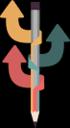 Versão 1.0 http://digifred.com.br/ Copyright Digifred Informática LTDA. Todos os direitos reservados. 1 Sumário 1. Introdução...3 2. Primeiro Acesso...4 3. Cadastro de Usuário...5 4. Funções do SIC...6
Versão 1.0 http://digifred.com.br/ Copyright Digifred Informática LTDA. Todos os direitos reservados. 1 Sumário 1. Introdução...3 2. Primeiro Acesso...4 3. Cadastro de Usuário...5 4. Funções do SIC...6
MANUAL e-sic. Guia do Cidadão. Defensoria Pública do Estado de Rondônia
 MANUAL e-sic Guia do Cidadão Defensoria Pública do Estado de Rondônia 2017 Apresentação A transparência e o acesso à informação são direitos do cidadão e deveres da Administração Pública. É dever, do Estado,
MANUAL e-sic Guia do Cidadão Defensoria Pública do Estado de Rondônia 2017 Apresentação A transparência e o acesso à informação são direitos do cidadão e deveres da Administração Pública. É dever, do Estado,
Agendamento de Entregas
 Agendamento de Entregas MT-212-00143 - 2 Última Atualização 24/11/2014 I. Objetivos Após este módulo de capacitação você será capaz de: Solicitar um Agendamento de Entregas de Materiais; Acompanhar o andamento
Agendamento de Entregas MT-212-00143 - 2 Última Atualização 24/11/2014 I. Objetivos Após este módulo de capacitação você será capaz de: Solicitar um Agendamento de Entregas de Materiais; Acompanhar o andamento
Manual Sistema de Automação de Pedidos Data C
 Manual Sistema de Automação de Pedidos Data C Ubá 2011 Sumário 1- Acesso... 3 2- Acesso do Representante... 3 2.1- Menu... 7 2.1.1- Arquivo > Sair... 10 2.1.2- Meus Pedidos> Lançamentos... 10 2.1.3- Meus
Manual Sistema de Automação de Pedidos Data C Ubá 2011 Sumário 1- Acesso... 3 2- Acesso do Representante... 3 2.1- Menu... 7 2.1.1- Arquivo > Sair... 10 2.1.2- Meus Pedidos> Lançamentos... 10 2.1.3- Meus
Portal de Atendimento Telluria
 1 Portal de Atendimento Telluria Seja bem vindo ao portal de atendimento Telluria! A Telluria Tecnologia está oferecendo mais um canal de relacionamento para seus clientes. Por esse canal, você cliente,
1 Portal de Atendimento Telluria Seja bem vindo ao portal de atendimento Telluria! A Telluria Tecnologia está oferecendo mais um canal de relacionamento para seus clientes. Por esse canal, você cliente,
Fale Conosco MT Última Atualização 23/07/2015
 Fale Conosco MT-611-00002-7 Última Atualização 23/07/2015 I. Objetivos Após este módulo de capacitação você será capaz de: 1. Abrir um chamado para relacionamento com o Cadastro de Fornecedores através
Fale Conosco MT-611-00002-7 Última Atualização 23/07/2015 I. Objetivos Após este módulo de capacitação você será capaz de: 1. Abrir um chamado para relacionamento com o Cadastro de Fornecedores através
Universidade Federal do Vale do São Francisco Sistema de Concursos
 1 - Introdução O sistema de concursos da UNIVASF é uma ferramenta desenvolvida pela Secretaria de Tecnologia da Informação (STI) que permite a inscrição de candidatos às vagas ofertadas pela UNIVASF. O
1 - Introdução O sistema de concursos da UNIVASF é uma ferramenta desenvolvida pela Secretaria de Tecnologia da Informação (STI) que permite a inscrição de candidatos às vagas ofertadas pela UNIVASF. O
Atendimento por Telefone: (11) Atendimento via Chat
 Atendimento por Telefone: (11) 2175-3600 - E-mail: fornecedores@me.com.br - Atendimento via Chat www.me.com.br Atualizado em 08/08/2016 Sumário Cadastrando-se no Mercado Eletrônico...3,4,5,6,7,8,9. Primeiro
Atendimento por Telefone: (11) 2175-3600 - E-mail: fornecedores@me.com.br - Atendimento via Chat www.me.com.br Atualizado em 08/08/2016 Sumário Cadastrando-se no Mercado Eletrônico...3,4,5,6,7,8,9. Primeiro
UNIVERSIDADE FEDERAL DE PERNAMBUCO Av. Prof. Moraes Rego, 1235, Cidade Universitária, Recife PE, CEP: Fone: (81)
 Sistema Módulo Perfil Papel PAINEL DE MEMORANDOS Essa funcionalidade centraliza algumas operações do módulo de protocolo que possuem relação com memorandos eletrônicos. O objetivo é tornar ágil o acesso
Sistema Módulo Perfil Papel PAINEL DE MEMORANDOS Essa funcionalidade centraliza algumas operações do módulo de protocolo que possuem relação com memorandos eletrônicos. O objetivo é tornar ágil o acesso
Índice. Parte I Informações Iniciais 1 Sobre o documento. Apresentação Home. Parte II. Nota Premiada. Cadastro. Entrar. Sorteio. Dúvidas.
 Nota Premiada Índice Parte I Informações Iniciais 1 Sobre o documento Parte II 1 2 3 4 5 6 7 8 9 10 11 12 13 14 Apresentação Home Cadastro Entrar Sorteio Realizados A realizar Dúvidas Fale Conosco Legislação
Nota Premiada Índice Parte I Informações Iniciais 1 Sobre o documento Parte II 1 2 3 4 5 6 7 8 9 10 11 12 13 14 Apresentação Home Cadastro Entrar Sorteio Realizados A realizar Dúvidas Fale Conosco Legislação
Manual do Espaço do Cliente
 Funcionalidade Login Recuperação Alteração de Senha Login Recuperação Alteração de Senha Tela de login Espaço do Cliente 1º. Informar o e-mail válido que foi previamente cadastrado no cadastro de usuários
Funcionalidade Login Recuperação Alteração de Senha Login Recuperação Alteração de Senha Tela de login Espaço do Cliente 1º. Informar o e-mail válido que foi previamente cadastrado no cadastro de usuários
SCPO. Sistema de Comunicação Prévia de Obras
 Ministério do Trabalho Secretaria de Inspeção do Trabalho Departamento de Segurança e Saúde no Trabalho Coordenação Geral de Normatização e Programas SCPO Sistema de Comunicação Prévia de Obras Manual
Ministério do Trabalho Secretaria de Inspeção do Trabalho Departamento de Segurança e Saúde no Trabalho Coordenação Geral de Normatização e Programas SCPO Sistema de Comunicação Prévia de Obras Manual
Portal de Cotação da FCC S.A.
 da FCC S.A. Manual do fornecedor Revisão 2 17/07/2017 Portal de Cotação da FCC S.A. Manual do fornecedor Introdução Para facilitar o processo de compras da FCC S.A. foi criado um novo portal de cotações,
da FCC S.A. Manual do fornecedor Revisão 2 17/07/2017 Portal de Cotação da FCC S.A. Manual do fornecedor Introdução Para facilitar o processo de compras da FCC S.A. foi criado um novo portal de cotações,
Manual do Usuário SinFAT Web
 Manual do Usuário SinFAT Web Manual do Usuário SinFAT Web Versão 1.1 Última atualização: 26/04/2014 Sumário 1.0 O que é o SinFAT Web?...4 1.1 Quem pode usar?...4 2.0 Como acessar?...4 2.1 Como se cadastrar?...5
Manual do Usuário SinFAT Web Manual do Usuário SinFAT Web Versão 1.1 Última atualização: 26/04/2014 Sumário 1.0 O que é o SinFAT Web?...4 1.1 Quem pode usar?...4 2.0 Como acessar?...4 2.1 Como se cadastrar?...5
MODERNIZAÇÃO PÚBLICA M A N U A L D E I N S T R U Ç Õ E S
 Sistema de Informação ao Cidadão MODERNIZAÇÃO PÚBLICA PORTAL DA TRANSPARÊNCIA PÚBLICA M A N U A L D E I N S T R U Ç Õ E S PORTAL DA TRANSPARÊNCIA PÚBLICA Guia do usuário e-sic (Sistema de Informação ao
Sistema de Informação ao Cidadão MODERNIZAÇÃO PÚBLICA PORTAL DA TRANSPARÊNCIA PÚBLICA M A N U A L D E I N S T R U Ç Õ E S PORTAL DA TRANSPARÊNCIA PÚBLICA Guia do usuário e-sic (Sistema de Informação ao
INSTRUÇÕES DO MÓDULO REQUERIMENTOS
 Universidade Federal de Minas Gerais Centro de Computação - CECOM INSTRUÇÕES DO MÓDULO REQUERIMENTOS Trancamento Total de Matrícula Belo Horizonte Janeiro de 2018 Versão 3.0 (31/01/2018) Documento revisado
Universidade Federal de Minas Gerais Centro de Computação - CECOM INSTRUÇÕES DO MÓDULO REQUERIMENTOS Trancamento Total de Matrícula Belo Horizonte Janeiro de 2018 Versão 3.0 (31/01/2018) Documento revisado
CONCAFÉ. Manual do Usuário
 CONCAFÉ Manual do Usuário SUMÁRIO 1. Introdução...3 2. Funcionalidades do Sistema...3 2.1. Autenticação...3 2.1.1. Como acessar o sistema?...3 2.2. Como solicitar acesso ao sistema...3 2.3. Como recuperar
CONCAFÉ Manual do Usuário SUMÁRIO 1. Introdução...3 2. Funcionalidades do Sistema...3 2.1. Autenticação...3 2.1.1. Como acessar o sistema?...3 2.2. Como solicitar acesso ao sistema...3 2.3. Como recuperar
LISTAR MEMORANDOS RECEBIDOS
 Sistema Módulo Perfil Papel LISTAR MEMORANDOS RECEBIDOS Essa funcionalidade permite ao usuário consultar a lista de memorandos eletrônicos recebidos por ele no sistema, bem como realizar operações relacionadas
Sistema Módulo Perfil Papel LISTAR MEMORANDOS RECEBIDOS Essa funcionalidade permite ao usuário consultar a lista de memorandos eletrônicos recebidos por ele no sistema, bem como realizar operações relacionadas
1 GLOSSÁRIO Área de TI Catálogo de serviços de TI Solicitante Chamado Formulário...
 Pág.: 1 de 21 SUMÁRIO 1 GLOSSÁRIO... 3 1.1 Área de TI... 3 1.2 Catálogo de serviços de TI... 3 1.3 Solicitante... 3 1.4 Chamado... 3 1.5 Formulário... 3 1.6 Situação do Chamado... 3 2 CATALOGO DE SERVIÇOS
Pág.: 1 de 21 SUMÁRIO 1 GLOSSÁRIO... 3 1.1 Área de TI... 3 1.2 Catálogo de serviços de TI... 3 1.3 Solicitante... 3 1.4 Chamado... 3 1.5 Formulário... 3 1.6 Situação do Chamado... 3 2 CATALOGO DE SERVIÇOS
Sistema PCMalotes Developed by: Bruno Lacerda All copyrights reserveds for Prado Chaves
 Sistema PCMalotes Developed by: Bruno Lacerda All copyrights reserveds for Prado Chaves Índice Manual PCMalote...1 Índice...2 Acesso ao Sistema...3 Cadastros...4 Empresa...4 Assessoria...5 Malotes...7
Sistema PCMalotes Developed by: Bruno Lacerda All copyrights reserveds for Prado Chaves Índice Manual PCMalote...1 Índice...2 Acesso ao Sistema...3 Cadastros...4 Empresa...4 Assessoria...5 Malotes...7
BRADESCO SEGURO FIANÇA LOCATÍCIA. Manual do Usuário
 BRADESCO SEGURO FIANÇA LOCATÍCIA Manual do Usuário BRADESCO SEGURO FIANÇA LOCATÍCIA SUMÁRIO 1. OBJETIVO...3 2. PÚBLICO ALVO...3 3. ACESSO À APLICAÇÃO...3 4. ABAS COTAÇÃO, PROPOSTA, APÓLICE...3 4.1. Etapas
BRADESCO SEGURO FIANÇA LOCATÍCIA Manual do Usuário BRADESCO SEGURO FIANÇA LOCATÍCIA SUMÁRIO 1. OBJETIVO...3 2. PÚBLICO ALVO...3 3. ACESSO À APLICAÇÃO...3 4. ABAS COTAÇÃO, PROPOSTA, APÓLICE...3 4.1. Etapas
SISTEMA DE GESTÃO DE CREDENCIADOS - SGC MANUAL DO CANDIDATO CREDENCIADOS /
 MANUAL DO CANDIDATO PESSOA JURÍDICA Identificação do Edital Para fazer a inscrição, o candidato deve acessar o link disponível no site do SEBRAE de seu interesse ou da empresa responsável pela seleção
MANUAL DO CANDIDATO PESSOA JURÍDICA Identificação do Edital Para fazer a inscrição, o candidato deve acessar o link disponível no site do SEBRAE de seu interesse ou da empresa responsável pela seleção
Recadastramento Nacional. Pesquisa sobre o Perfil dos/as Assistentes Sociais no Brasil: condições de trabalho e exercício profissional
 Recadastramento Nacional Pesquisa sobre o Perfil dos/as Assistentes Sociais no Brasil: condições de trabalho e exercício profissional Substituição das atuais carteiras e cédulas de Identidade Profissional
Recadastramento Nacional Pesquisa sobre o Perfil dos/as Assistentes Sociais no Brasil: condições de trabalho e exercício profissional Substituição das atuais carteiras e cédulas de Identidade Profissional
SISTEMA DE GESTÃO DE CREDENCIADOS - SGC MANUAL DO CANDIDATO
 MANUAL DO CANDIDATO Para participar do processo de credenciamento, acesse o site do Sebrae/SC em www.sebrae-sc.com.br, clique em Sobre o Sebrae em Santa Catarina. Em seguida clique em Trabalhe Conosco.
MANUAL DO CANDIDATO Para participar do processo de credenciamento, acesse o site do Sebrae/SC em www.sebrae-sc.com.br, clique em Sobre o Sebrae em Santa Catarina. Em seguida clique em Trabalhe Conosco.
MANUAL. Certificado de Origem Digital PERFIL PRODUTOR. Versão
 MANUAL Certificado de Origem Digital PERFIL PRODUTOR Versão 2.2.15 Sumário 1. INICIALIZANDO NO SISTEMA... 2 2. ACESSANDO O SISTEMA... 3 3. MENSAGEM ENCAMINHADA PELO SISTEMA.... 4 4. CADASTRANDO SUAS MERCADORIAS...
MANUAL Certificado de Origem Digital PERFIL PRODUTOR Versão 2.2.15 Sumário 1. INICIALIZANDO NO SISTEMA... 2 2. ACESSANDO O SISTEMA... 3 3. MENSAGEM ENCAMINHADA PELO SISTEMA.... 4 4. CADASTRANDO SUAS MERCADORIAS...
Relaciona Multibanco 1.0
 Relaciona Multibanco 1.0 Manual de Procedimentos Responsável: Departamento: Página 1 de 24 ÍNDICE 1. INFORMAÇÕES GERAIS... 3 1.1. O que é o Sistema Relaciona Multibanco... 3 1.2. Requisitos mínimos...
Relaciona Multibanco 1.0 Manual de Procedimentos Responsável: Departamento: Página 1 de 24 ÍNDICE 1. INFORMAÇÕES GERAIS... 3 1.1. O que é o Sistema Relaciona Multibanco... 3 1.2. Requisitos mínimos...
SISTEMA DE GESTÃO DE CREDENCIADOS - SGC
 SISTEMA DE GESTÃO DE - SGC MANUAL DO CANDIDATO SISTEMA DE GESTÃO DE - SGC PROFISSIONAL AUTÔNOMO SISTEMA DE GESTÃO DE - SGC Identificação do Edital Para fazer a inscrição, o candidato deve acessar o site
SISTEMA DE GESTÃO DE - SGC MANUAL DO CANDIDATO SISTEMA DE GESTÃO DE - SGC PROFISSIONAL AUTÔNOMO SISTEMA DE GESTÃO DE - SGC Identificação do Edital Para fazer a inscrição, o candidato deve acessar o site
Liberação de Atualização
 Liberação de Atualização NOVA PÁGINA INICIAL DA PLATAFORMA SAGE Com o objetivo de facilitar a utilização do Sage Relacionamento pelos seus clientes (usuários de relacionamento) a tela inicial de acesso
Liberação de Atualização NOVA PÁGINA INICIAL DA PLATAFORMA SAGE Com o objetivo de facilitar a utilização do Sage Relacionamento pelos seus clientes (usuários de relacionamento) a tela inicial de acesso
Código POPSEC ACESSO PÁGINA PRINCIPAL Botões Logoff MENU GERAL Dados Cadastrais...
 Página 1 de 20 SUMÁRIO 1. ACESSO... 3 2. PÁGINA PRINCIPAL... 4 2.1 Botões... 4 2.2 Logoff... 4 3. MENU GERAL... 5 3.1 Dados Cadastrais... 5 2.2 Consulta Financeira... 5 3.3 Parcelas... 5 3.4 Comprovante
Página 1 de 20 SUMÁRIO 1. ACESSO... 3 2. PÁGINA PRINCIPAL... 4 2.1 Botões... 4 2.2 Logoff... 4 3. MENU GERAL... 5 3.1 Dados Cadastrais... 5 2.2 Consulta Financeira... 5 3.3 Parcelas... 5 3.4 Comprovante
Schaeffler Online. Manual de Operação
 Schaeffler Online Manual de Operação 1 Índice 1. Solicitação de Novo Usuário...3 2. Recuperação de Senha...4 3. Login...5 4. Tela Inicial do Schaeffler Online...6 5. Cadastro de Pedidos...7 5.1. Cabeçalho
Schaeffler Online Manual de Operação 1 Índice 1. Solicitação de Novo Usuário...3 2. Recuperação de Senha...4 3. Login...5 4. Tela Inicial do Schaeffler Online...6 5. Cadastro de Pedidos...7 5.1. Cabeçalho
1. ACESSO PÁGINA PRINCIPAL Botões Logoff MENU GERAL Dados Cadastrais Consulta Financeira...
 Página 1 de 19 SUMÁRIO 1. ACESSO... 3 2. PÁGINA PRINCIPAL... 4 2.1 Botões... 4 2.2 Logoff... 4 3. MENU GERAL... 5 3.1 Dados Cadastrais... 5 2.2 Consulta Financeira... 5 3.3 Parcelas... 5 3.4 Comprovante
Página 1 de 19 SUMÁRIO 1. ACESSO... 3 2. PÁGINA PRINCIPAL... 4 2.1 Botões... 4 2.2 Logoff... 4 3. MENU GERAL... 5 3.1 Dados Cadastrais... 5 2.2 Consulta Financeira... 5 3.3 Parcelas... 5 3.4 Comprovante
MANUAL. Via Portal do Cidadão
 MANUAL Enviar Proposta de Licitações" Via Portal do Cidadão Para efetuar esta operação o usuário deverá acessar o portal balneariopicarras.atende.net rolar a página até o final, clicando na aba Enviar
MANUAL Enviar Proposta de Licitações" Via Portal do Cidadão Para efetuar esta operação o usuário deverá acessar o portal balneariopicarras.atende.net rolar a página até o final, clicando na aba Enviar
WebSIGOM gerência de vales transportes pela Internet
 WebSIGOM gerência de vales transportes pela Internet NOTA: Procedimentos de utilização pela empresa cliente 1. Ao acessar a página do WebSIGOM, através do Internet Explorer, preencha o campo Login. 2.
WebSIGOM gerência de vales transportes pela Internet NOTA: Procedimentos de utilização pela empresa cliente 1. Ao acessar a página do WebSIGOM, através do Internet Explorer, preencha o campo Login. 2.
CONCAFÉ. Manual do Usuário Dúvidas frequentes
 CONCAFÉ Manual do Usuário Dúvidas frequentes SUMÁRIO 1. Introdução...3 2. Funcionalidades do Sistema...3 2.1. Autenticação...3 2.1.1. Como acessar o sistema...3 2.2. Como solicitar acesso ao sistema...4
CONCAFÉ Manual do Usuário Dúvidas frequentes SUMÁRIO 1. Introdução...3 2. Funcionalidades do Sistema...3 2.1. Autenticação...3 2.1.1. Como acessar o sistema...3 2.2. Como solicitar acesso ao sistema...4
Caso ainda não tenha acesso ao sistema clique em CADASTRE SE AQUI e abrirá uma janela de alerta com dicas para o cadastro, basta clicar em OK.
 Para acessar o sistema acesse http://www.e pep.com.br/ clique em Sistema e depois em CLIQUE AQUI ou acesse o endereço direto http://201.49.216.106/siscli/default.html. Informe seu usuário e senha e clique
Para acessar o sistema acesse http://www.e pep.com.br/ clique em Sistema e depois em CLIQUE AQUI ou acesse o endereço direto http://201.49.216.106/siscli/default.html. Informe seu usuário e senha e clique
M A N U A L D O ADMINISTRADOR
 M A N U A L D O ADMINISTRADOR O Sistema Eletrônico do Serviço de Informações ao Cidadão (e-sic) servirá de auxílio ao SIC (setor físico) para consulta via internet. E-SIC Versão 1.06 Sumário Introdução
M A N U A L D O ADMINISTRADOR O Sistema Eletrônico do Serviço de Informações ao Cidadão (e-sic) servirá de auxílio ao SIC (setor físico) para consulta via internet. E-SIC Versão 1.06 Sumário Introdução
1 Após realizar login, clique sobre o item de menu [Receptivo] que está localizado no topo da tela.
![1 Após realizar login, clique sobre o item de menu [Receptivo] que está localizado no topo da tela. 1 Após realizar login, clique sobre o item de menu [Receptivo] que está localizado no topo da tela.](/thumbs/57/40787722.jpg) Receptivo Como iniciar um atendimento? 1 Após realizar login, clique sobre o item de menu [Receptivo] que está localizado no topo da tela. 2 O sistema exibirá os quadros de avisos, ocorrências e eventos.
Receptivo Como iniciar um atendimento? 1 Após realizar login, clique sobre o item de menu [Receptivo] que está localizado no topo da tela. 2 O sistema exibirá os quadros de avisos, ocorrências e eventos.
MANUAL DE UTILIZAÇÃO DO SISTEMA ON LINE DE CONTROLE ACADÊMICO GRADUAÇÃO
 MANUAL DE UTILIZAÇÃO DO SISTEMA ON LINE DE CONTROLE ACADÊMICO GRADUAÇÃO 2013/1 1 SUMÁRIO 1. ACESSANDO O SISTEMA ON LINE... 3 2. TELA INCIAL... 4 3. MENUS... 4 3.1 Calendário Acadêmico... 5 3.2 Arquivos
MANUAL DE UTILIZAÇÃO DO SISTEMA ON LINE DE CONTROLE ACADÊMICO GRADUAÇÃO 2013/1 1 SUMÁRIO 1. ACESSANDO O SISTEMA ON LINE... 3 2. TELA INCIAL... 4 3. MENUS... 4 3.1 Calendário Acadêmico... 5 3.2 Arquivos
MANUAL DO PORTAL DO PROFESSOR
 MANUAL DO PORTAL DO PROFESSOR Este portal propicia ao professor uma forma organizada de gerenciar a vida acadêmica dos alunos através de várias funcionalidades integradas, com o objetivo de facilitar ao
MANUAL DO PORTAL DO PROFESSOR Este portal propicia ao professor uma forma organizada de gerenciar a vida acadêmica dos alunos através de várias funcionalidades integradas, com o objetivo de facilitar ao
Carregar Documentos Fiscais - Fornecedor (Modelo 57) - Conhecimento de Transporte Eletrônico. Última Atualização 11/01/2019
 Carregar Documentos Fiscais - Fornecedor (Modelo 57) - Conhecimento de Transporte Eletrônico Última Atualização 11/01/2019 Menu I. Objetivos II. Como Acessar III. Envio de Documento Fiscal Eletrônico CTE
Carregar Documentos Fiscais - Fornecedor (Modelo 57) - Conhecimento de Transporte Eletrônico Última Atualização 11/01/2019 Menu I. Objetivos II. Como Acessar III. Envio de Documento Fiscal Eletrônico CTE
MANUAL SIGISS MÓDULO ORGÃOS PÚBLICOS
 MANUAL SIGISS MÓDULO ORGÃOS PÚBLICOS Índice Página Início/Login ------------------------------------------------------------------------------------------------------------------------------------- 03
MANUAL SIGISS MÓDULO ORGÃOS PÚBLICOS Índice Página Início/Login ------------------------------------------------------------------------------------------------------------------------------------- 03
Gerenciador de Processos
 IBILCE UNESP 2012 GUIA DO USUÁRIO Gerenciador de Processos Coordenação: Prof. Dr. Carlos Roberto Valêncio IBILCE - UNESP2012 Controle do Documento Título Nome do Arquivo Autor(es) GBD Guia do Usuário GePrOC
IBILCE UNESP 2012 GUIA DO USUÁRIO Gerenciador de Processos Coordenação: Prof. Dr. Carlos Roberto Valêncio IBILCE - UNESP2012 Controle do Documento Título Nome do Arquivo Autor(es) GBD Guia do Usuário GePrOC
Procedimentos para cadastro de tutores no SIGPET.
 Procedimentos para cadastro de tutores no SIGPET. Este breve manual de procedimento tem como objetivo auxiliar o Pró-Reitor no cadastro de tutores para um grupo PET seja por meio de convite ou vinculação.
Procedimentos para cadastro de tutores no SIGPET. Este breve manual de procedimento tem como objetivo auxiliar o Pró-Reitor no cadastro de tutores para um grupo PET seja por meio de convite ou vinculação.
UNIVERSIDADE FEDERAL DO VALE DO SÃO FRANCISCO UNIVASF SECRETARIA DE TECNOLOGIA DA INFORMAÇÃO STI DEPARTAMENTO DE SISTEMAS DE INFORMAÇÕES
 UNIVERSIDADE FEDERAL DO VALE DO SÃO FRANCISCO UNIVASF SECRETARIA DE TECNOLOGIA DA INFORMAÇÃO STI DEPARTAMENTO DE SISTEMAS DE INFORMAÇÕES MANUAL DO USUÁRIO SISTEMA DE TRAMITAÇÃO DE DOCUMENTOS Versão 3.0
UNIVERSIDADE FEDERAL DO VALE DO SÃO FRANCISCO UNIVASF SECRETARIA DE TECNOLOGIA DA INFORMAÇÃO STI DEPARTAMENTO DE SISTEMAS DE INFORMAÇÕES MANUAL DO USUÁRIO SISTEMA DE TRAMITAÇÃO DE DOCUMENTOS Versão 3.0
Leilão Reverso - Monitor de Comercialização Proponente
 MT-212-00110-3 Última Atualização: 08/01/2015 Leilão Reverso - Monitor de Comercialização Proponente Índice I Como acessar um Leilão II Informações básicas III Anexos IV Painel de Lances V Envio de Lances
MT-212-00110-3 Última Atualização: 08/01/2015 Leilão Reverso - Monitor de Comercialização Proponente Índice I Como acessar um Leilão II Informações básicas III Anexos IV Painel de Lances V Envio de Lances
SAO-WEB Manual do Usuário
 Documento SAO-WEB Manual do Usuário 1 Referência: SAO-WEB Sistema SAO-WEB Módulo Geral Responsável Trion Data 05/2010 Objetivo Descrever o funcionamento do SAO WEB. O SAO-WEB é uma forma de acesso ao SAO-ERP
Documento SAO-WEB Manual do Usuário 1 Referência: SAO-WEB Sistema SAO-WEB Módulo Geral Responsável Trion Data 05/2010 Objetivo Descrever o funcionamento do SAO WEB. O SAO-WEB é uma forma de acesso ao SAO-ERP
Cadastro do novo Bilhete Único - SPTRANS
 Sumário 1. Objetivo... 2 2. Cadastro para emissão do NOVO Bilhete Único... 3 3. Sessão Expirada... 111 4. Etapas do Cadastro... 144 5. Finalização do Cadastro... 166 6. Pesquisa de Satisfação...18 1 1.
Sumário 1. Objetivo... 2 2. Cadastro para emissão do NOVO Bilhete Único... 3 3. Sessão Expirada... 111 4. Etapas do Cadastro... 144 5. Finalização do Cadastro... 166 6. Pesquisa de Satisfação...18 1 1.
Manual Coleção Interativa Papel Professor Versão 2.5.3
 Manual Coleção Interativa Papel Professor / 33 Manual Coleção Interativa Papel Professor Versão 2.5.3 Manual Coleção Interativa Papel Professor 2/ 33 Manual Coleção Interativa ACESSAR A COLEÇÃO INTERATIVA...
Manual Coleção Interativa Papel Professor / 33 Manual Coleção Interativa Papel Professor Versão 2.5.3 Manual Coleção Interativa Papel Professor 2/ 33 Manual Coleção Interativa ACESSAR A COLEÇÃO INTERATIVA...
Manter Profissionais por Entidade Manter Licitação Pesquisa de Licitantes... 69
 ÍNDICE ÍNDICE... 2 TAREFAS SIMILARES... 5 Entrar no sistema... 5 Sair do sistema... 6 Navegação... 6 Pesquisar um registro... 7 Telas Complementares... 7 Cadastrar um novo registro... 8 Editar um registro
ÍNDICE ÍNDICE... 2 TAREFAS SIMILARES... 5 Entrar no sistema... 5 Sair do sistema... 6 Navegação... 6 Pesquisar um registro... 7 Telas Complementares... 7 Cadastrar um novo registro... 8 Editar um registro
APRENDA COMO UTILIZAR AS FACILIDADES DO PORTAL SERVICE DESK
 MANUAL DO USUÁRIO 1 APRENDA COMO UTILIZAR AS FACILIDADES DO PORTAL SERVICE DESK Preparo do usuário para solicitações.... 3 Cadastro... 3 Alterar senha de acesso... 5 Vincular equipamentos... 7 Nome da
MANUAL DO USUÁRIO 1 APRENDA COMO UTILIZAR AS FACILIDADES DO PORTAL SERVICE DESK Preparo do usuário para solicitações.... 3 Cadastro... 3 Alterar senha de acesso... 5 Vincular equipamentos... 7 Nome da
1. ACESSO AO SISTEMA. Sistema Malote Digital Instruções de Utilização
 1. ACESSO AO SISTEMA O acesso ao Sistema Malote Digital pode ser realizado através da página inicial da Intranet: a) Clicar na opção Sistemas : Página 1 de 37 b) Após, clicar em Sistema Hermes Malote Digital
1. ACESSO AO SISTEMA O acesso ao Sistema Malote Digital pode ser realizado através da página inicial da Intranet: a) Clicar na opção Sistemas : Página 1 de 37 b) Após, clicar em Sistema Hermes Malote Digital
SISTEMA DE GESTÃO DE CREDENCIADOS - SGC
 MANUAL DO CANDIDATO Para realizar a inscrição o candidato deve: 1º - Ler o Edital disponível no site do SEBRAE; Passo a passo: Acesse o site: http://www.sebrae.com.br/ Clique naseção SobreoSEBRAE Nabarraesquerdadapágina,cliquenoitem
MANUAL DO CANDIDATO Para realizar a inscrição o candidato deve: 1º - Ler o Edital disponível no site do SEBRAE; Passo a passo: Acesse o site: http://www.sebrae.com.br/ Clique naseção SobreoSEBRAE Nabarraesquerdadapágina,cliquenoitem
Perguntas e respostas mais frequentes
 Perguntas e respostas mais frequentes Dúvidas? Aqui você encontra o passo a passo de como adotar uma cartinha da campanha Papai Noel dos Correios. Minha Conta (Minhas Cartas) Como atualizar os meus dados
Perguntas e respostas mais frequentes Dúvidas? Aqui você encontra o passo a passo de como adotar uma cartinha da campanha Papai Noel dos Correios. Minha Conta (Minhas Cartas) Como atualizar os meus dados
Guia de acesso ao PSC Perfil solicitante
 Guia de acesso ao PSC Perfil solicitante ÍNDICE Apresentação Acesso ao Sistema PSC Primeiro acesso Ambiente do Portal de Serviços PSC Perfil Solicitante Início Abertura de Chamados Trâmites Lista de Chamados
Guia de acesso ao PSC Perfil solicitante ÍNDICE Apresentação Acesso ao Sistema PSC Primeiro acesso Ambiente do Portal de Serviços PSC Perfil Solicitante Início Abertura de Chamados Trâmites Lista de Chamados
Tabelionato de Notas
 Escritura Simples Manual do Tabelionato de Notas 1 Sumário Apresentação... 3 Acesso ao Escritura Simples... 4 Configurações iniciais... 6 Aviso de Solicitação de Escritura... 14 Efetuar o login no sistema...
Escritura Simples Manual do Tabelionato de Notas 1 Sumário Apresentação... 3 Acesso ao Escritura Simples... 4 Configurações iniciais... 6 Aviso de Solicitação de Escritura... 14 Efetuar o login no sistema...
Atendimento por Telefone: (11) Atendimento via Chat
 Atendimento por Telefone: (11) 2175-3600 - E-mail: fornecedores@me.com.br - Atendimento via Chat www.me.com.br Atualizado 23/06/2016 Sumário Cadastrando-se no Mercado Eletrônico como fornecedor...3,4.
Atendimento por Telefone: (11) 2175-3600 - E-mail: fornecedores@me.com.br - Atendimento via Chat www.me.com.br Atualizado 23/06/2016 Sumário Cadastrando-se no Mercado Eletrônico como fornecedor...3,4.
GESTÃO DE SERVIÇOS. Positivo Serviços Compartilhados Perfil de Solicitante
 GESTÃO DE SERVIÇOS Positivo Serviços Compartilhados Perfil de Solicitante 1 1. Apresentação 2. Acesso ao Sistema PSC - Primeiro acesso 3. Ambiente do Portal de Serviços PSC 4. Perfil Solicitante - Início
GESTÃO DE SERVIÇOS Positivo Serviços Compartilhados Perfil de Solicitante 1 1. Apresentação 2. Acesso ao Sistema PSC - Primeiro acesso 3. Ambiente do Portal de Serviços PSC 4. Perfil Solicitante - Início
Sistema de Pedidos Antilhas
 Sistema de Pedidos Antilhas 1. Login 2. Menu Principal 3. Pedidos a. Formulário de pedidos b. Informações Complementares c. Confirmação do Pedido d. Impressão do Pedido 4. Dados Cadastrais 5. Informativos
Sistema de Pedidos Antilhas 1. Login 2. Menu Principal 3. Pedidos a. Formulário de pedidos b. Informações Complementares c. Confirmação do Pedido d. Impressão do Pedido 4. Dados Cadastrais 5. Informativos
O sistema é acessado pela internet, usando os navegadores Internet Explorer 10+ ou Google Chrome.
 Página 1 Sumário 1. Apresentação... 3 2. Etapas do Processo Seletivo... 3 3. Acesso ao sistema para empresas que possuem cadastro... 3 4. Como Cadastrar uma Empresa... 5 5. Editar Cadastro da Empresa...
Página 1 Sumário 1. Apresentação... 3 2. Etapas do Processo Seletivo... 3 3. Acesso ao sistema para empresas que possuem cadastro... 3 4. Como Cadastrar uma Empresa... 5 5. Editar Cadastro da Empresa...
SAA Cesurg. SAA Aluno
 SAA Cesurg O SAA Cesurg é o Sistema Acadêmico e Administrativo do Cesurg. Uma plataforma web única sobre a qual todos os agentes do Cesurg desenvolvem os seus trabalhos: alunos, professores, coordenadores,
SAA Cesurg O SAA Cesurg é o Sistema Acadêmico e Administrativo do Cesurg. Uma plataforma web única sobre a qual todos os agentes do Cesurg desenvolvem os seus trabalhos: alunos, professores, coordenadores,
Bem-vindo ao Manual de Navegação do Portal do Fornecedor Vale.
 Bem-vindo ao Manual de Navegação do Portal do Fornecedor Vale. Treinamento para o Perfil Administrador Fornecedor Desenvolvido por Vale e Accenture I 2016 1. Introdução ao Perfil Administrador 2. Configuração
Bem-vindo ao Manual de Navegação do Portal do Fornecedor Vale. Treinamento para o Perfil Administrador Fornecedor Desenvolvido por Vale e Accenture I 2016 1. Introdução ao Perfil Administrador 2. Configuração
SISTEMA DE GESTÃO DE CREDENCIADOS - SGC MANUAL DO CANDIDATO
 MANUAL DO CANDIDATO Para participar do processo de credenciamento, acesse o site do SEBRAE/SC (www.sebrae-sc.com.br), clique em Sobre o Sebrae em Santa Catarina. Clique em Trabalhe Conosco ; Clique em
MANUAL DO CANDIDATO Para participar do processo de credenciamento, acesse o site do SEBRAE/SC (www.sebrae-sc.com.br), clique em Sobre o Sebrae em Santa Catarina. Clique em Trabalhe Conosco ; Clique em
SISTEMA ATENA INSTITUIÇÕES DE ENSINO
 SISTEMA ATENA INSTITUIÇÕES DE ENSINO MANUAL DO USUÁRIO 10/10/2017 Sistema Atena - Instituições de Ensino ÍNDICE Introdução... 4 ObJetivos... 4 Funcionalidades... 4 Generalidades... 4 Opções de Menu das
SISTEMA ATENA INSTITUIÇÕES DE ENSINO MANUAL DO USUÁRIO 10/10/2017 Sistema Atena - Instituições de Ensino ÍNDICE Introdução... 4 ObJetivos... 4 Funcionalidades... 4 Generalidades... 4 Opções de Menu das
EXTRANET MANUAL DO USUÁRIO
 EXTRANET MANUAL DO USUÁRIO 2 Índice 1 INTRODUÇÃO... 3 2 E-MAIL DE BOAS VINDAS... 3 3 LOGIN... 4 4 DADOS CADASTRAIS... 4 5 NAVEGAÇÃO... 5 6 FAQ... 6 7 ABERTURA DE OCORRÊNCIA... 7 7.1 Categorização... 7
EXTRANET MANUAL DO USUÁRIO 2 Índice 1 INTRODUÇÃO... 3 2 E-MAIL DE BOAS VINDAS... 3 3 LOGIN... 4 4 DADOS CADASTRAIS... 4 5 NAVEGAÇÃO... 5 6 FAQ... 6 7 ABERTURA DE OCORRÊNCIA... 7 7.1 Categorização... 7
Manual de uso do SSM Pessoa Natural. Classificação da informação: externa. Data: 03/09/18
 Manual de uso do SSM Pessoa Natural Classificação da informação: externa Data: 03/09/8 Manual do usuário Objetivo Este manual auxilia no pedido de habilitação no SSM (Sistema de Supervisão de Mercados).
Manual de uso do SSM Pessoa Natural Classificação da informação: externa Data: 03/09/8 Manual do usuário Objetivo Este manual auxilia no pedido de habilitação no SSM (Sistema de Supervisão de Mercados).
Este manual contém as principais funcionalidades e explicações a respeito do funcionamento do portal de vendas PULVITEC.
 Este manual contém as principais funcionalidades e explicações a respeito do funcionamento do portal de vendas PULVITEC. É recomendado a utilização do browser Google Chrome e Firefox por questões de compatibilização
Este manual contém as principais funcionalidades e explicações a respeito do funcionamento do portal de vendas PULVITEC. É recomendado a utilização do browser Google Chrome e Firefox por questões de compatibilização
Carregar Documentos Fiscais - Fornecedor
 Carregar Documentos Fiscais - Fornecedor MT-43-4-00004-0 Última Atualização 27/10/2017 Menu I. Objetivos II. Como Acessar III. Enviar Documento Fiscal Eletrônico IV. Enviar Documento Fiscal Não Eletrônico
Carregar Documentos Fiscais - Fornecedor MT-43-4-00004-0 Última Atualização 27/10/2017 Menu I. Objetivos II. Como Acessar III. Enviar Documento Fiscal Eletrônico IV. Enviar Documento Fiscal Não Eletrônico
Manual do Usuário. MedLink Dental
 Manual do Usuário MedLink Dental Índice 1. Acessando o Medlink Dental:... 3 2. Menu Horizontal:... 4 3. Paciente:... 5 3.1. Cadastrando o paciente:... 6 3.2. Cadastrando o Convênio do Paciente:... 7 4.
Manual do Usuário MedLink Dental Índice 1. Acessando o Medlink Dental:... 3 2. Menu Horizontal:... 4 3. Paciente:... 5 3.1. Cadastrando o paciente:... 6 3.2. Cadastrando o Convênio do Paciente:... 7 4.
Sumário. 2 Primeiro acesso/trocar de senha 8
 Manual do Usuário Sumário 1 Login 5 1.1 Entrar no sistema 5 1.2 Esqueci minha senha 5 1.3 Solicitar acesso 5 1.3.1 Tela de Solicitação de Acesso 6 1.3.2 Preencher informações do solicitar acesso 7 1.4
Manual do Usuário Sumário 1 Login 5 1.1 Entrar no sistema 5 1.2 Esqueci minha senha 5 1.3 Solicitar acesso 5 1.3.1 Tela de Solicitação de Acesso 6 1.3.2 Preencher informações do solicitar acesso 7 1.4
Agência Municipal de Empregos Manual do Empregador
 Agência Municipal de Empregos Manual do Empregador O Manual do Empregador, do sistema Agência Municipal de Empregos (AME), é organizado em duas seções: A - Visão geral da utilização do sistema pelo Empregador
Agência Municipal de Empregos Manual do Empregador O Manual do Empregador, do sistema Agência Municipal de Empregos (AME), é organizado em duas seções: A - Visão geral da utilização do sistema pelo Empregador
Manual Gerenciador de Aprendizagem Papel Professor Versão 2.5.3
 Manual GA, Papel Professor / 37 Manual Gerenciador de Aprendizagem Papel Professor Versão 2.5.3 Manual GA, Papel Professor 2/ 37 Manual Gerenciador de Aprendizagem ACESSAR O GERENCIADOR DE APRENDIZAGEM...
Manual GA, Papel Professor / 37 Manual Gerenciador de Aprendizagem Papel Professor Versão 2.5.3 Manual GA, Papel Professor 2/ 37 Manual Gerenciador de Aprendizagem ACESSAR O GERENCIADOR DE APRENDIZAGEM...
Sistema NFS-e. 03/2010 Versão 1.3. EDZA Planejamento, Consultoria e Informática S.A.
 Sistema NFS-e 03/2010 Versão 1.3 EDZA Planejamento, Consultoria e Informática S.A. Para emissão da Nota Fiscal Eletrônica, o usuário deverá acessar a aplicação através do site da prefeitura clicando no
Sistema NFS-e 03/2010 Versão 1.3 EDZA Planejamento, Consultoria e Informática S.A. Para emissão da Nota Fiscal Eletrônica, o usuário deverá acessar a aplicação através do site da prefeitura clicando no
SIPAC Sistema Integrado de Patrimônio, Administração e Contratos PROTOCOLO (v )
 M A N U A I S SIPAC Sistema Integrado de Busque pelo Manual clicando no link abaixo: Protocolo Acessar -> Aba Administração Acessar -> Aba Processos Acessar -> Aba Documentos Acessar -> Aba Memorandos
M A N U A I S SIPAC Sistema Integrado de Busque pelo Manual clicando no link abaixo: Protocolo Acessar -> Aba Administração Acessar -> Aba Processos Acessar -> Aba Documentos Acessar -> Aba Memorandos
SISTEMA DE GERENCIAMENTO DE PROCESSOS PARA AVALIAÇÃO DO RSC
 INSTITUTO FEDERAL DE EDUCAÇÃO, CIÊNCIA E TECNOLOGIA DE GOIÁS PRÓ-REITORIA DE DESENVOLVIMENTO INSTITUCIONAL DIRETORIA DE TECNOLOGIA DA INFORMAÇÃO - DTI SISTEMA DE GERENCIAMENTO DE PROCESSOS PARA AVALIAÇÃO
INSTITUTO FEDERAL DE EDUCAÇÃO, CIÊNCIA E TECNOLOGIA DE GOIÁS PRÓ-REITORIA DE DESENVOLVIMENTO INSTITUCIONAL DIRETORIA DE TECNOLOGIA DA INFORMAÇÃO - DTI SISTEMA DE GERENCIAMENTO DE PROCESSOS PARA AVALIAÇÃO
SISTEMA DE APOIO À GESTÃO DA RESERVA TÉCNICA INSTITUCIONAL FAPESP
 SISTEMA DE APOIO À GESTÃO DA RESERVA TÉCNICA INSTITUCIONAL FAPESP http://www.propg.unifesp.br/fapesp 1 Sumário Registro no sistema... 3 Login... 4 Criar e Alterar Demandas... 5 Inclusão de Itens nas demandas...
SISTEMA DE APOIO À GESTÃO DA RESERVA TÉCNICA INSTITUCIONAL FAPESP http://www.propg.unifesp.br/fapesp 1 Sumário Registro no sistema... 3 Login... 4 Criar e Alterar Demandas... 5 Inclusão de Itens nas demandas...
MANUAL VTWEB CLIENT SUBURBANO
 MANUAL VTWEB CLIENT SUBURBANO .Conteúdo... 2 1. Descrição... 3 2. Cadastro no sistema... 3 2.1. Pessoa Jurídica... 3 2.2. Pessoa Física... 5 2.3. Concluir o cadastro... 6 3. Acessar o sistema... 6 3.1.
MANUAL VTWEB CLIENT SUBURBANO .Conteúdo... 2 1. Descrição... 3 2. Cadastro no sistema... 3 2.1. Pessoa Jurídica... 3 2.2. Pessoa Física... 5 2.3. Concluir o cadastro... 6 3. Acessar o sistema... 6 3.1.
Na parte superior do site, temos um menu com botões que utilizaremos para a navegação do site.
 MANUAL DO USUÁRIO Esta á a tela inicial da aplicação. Nesta tela podemos efetuar o cadastro, autenticar-se, encontrar os eventos que estão disponíveis para inscrição. Tendo a opção de seleção de eventos
MANUAL DO USUÁRIO Esta á a tela inicial da aplicação. Nesta tela podemos efetuar o cadastro, autenticar-se, encontrar os eventos que estão disponíveis para inscrição. Tendo a opção de seleção de eventos
Esse manual visa fornecer orientações às instituições concedentes de estágios. Após
 Esse manual visa fornecer orientações às instituições concedentes de estágios. Após acessar o endereço www.sigaa.ufs.br, você deve clicar no botão ENTRAR NO SISTEMA Obs.: Os dados utilizados nos exemplos
Esse manual visa fornecer orientações às instituições concedentes de estágios. Após acessar o endereço www.sigaa.ufs.br, você deve clicar no botão ENTRAR NO SISTEMA Obs.: Os dados utilizados nos exemplos
Guia de Treinamento. SIPAC Módulo Almoxarifado. Requisitante de Material
 Guia de Treinamento SIPAC Módulo Almoxarifado Requisitante de Material Fevereiro 2014 SIPAC - Almoxarifado - Requisitante de Material O Sistema Integrado de Patrimônio, Administração e Contratos (SIPAC)
Guia de Treinamento SIPAC Módulo Almoxarifado Requisitante de Material Fevereiro 2014 SIPAC - Almoxarifado - Requisitante de Material O Sistema Integrado de Patrimônio, Administração e Contratos (SIPAC)
MANUAL e-sic GUIA DO CIDADÃO
 MANUAL e-sic GUIA DO CIDADÃO Consultas rápidas Introdução O e-sic Primeiro Acesso Acesso ao e-sic Funções do e-sic Dicas para fazer um pedido Registrar pedido Consultar pedidos Ver Resposta do Pedido Recorrer
MANUAL e-sic GUIA DO CIDADÃO Consultas rápidas Introdução O e-sic Primeiro Acesso Acesso ao e-sic Funções do e-sic Dicas para fazer um pedido Registrar pedido Consultar pedidos Ver Resposta do Pedido Recorrer
Manual. Portal de Seminovos
 Manual Portal de Seminovos Administração Versão 1.0 Sumário Introdução... 4 1. Menu Concessionárias... 4 1.1. Cadastrar Concessionária... 4 1.2. Listar Concessionária... 5 1.3. Editar Concessionária...
Manual Portal de Seminovos Administração Versão 1.0 Sumário Introdução... 4 1. Menu Concessionárias... 4 1.1. Cadastrar Concessionária... 4 1.2. Listar Concessionária... 5 1.3. Editar Concessionária...
Manual de Instruções. Cadastro de Contribuinte e Configuração de usuário para emissão de NFS-e. SapiturISSQN Versão 1.0 1
 Manual de Instruções Cadastro de Contribuinte e Configuração de usuário para emissão de NFS-e 1 1. Cadastro de Novo Prestador de Serviço. Quando o usuário acessar o sistema de NFS-e Sapitur ISSQN, vai
Manual de Instruções Cadastro de Contribuinte e Configuração de usuário para emissão de NFS-e 1 1. Cadastro de Novo Prestador de Serviço. Quando o usuário acessar o sistema de NFS-e Sapitur ISSQN, vai
Manual do Usuário RESULTWEB. Módulo Controle de acesso (Agendamento de acesso de visitantes) Versão 1.0
 Manual do Usuário RESULTWEB Módulo Controle de acesso (Agendamento de acesso de visitantes) Versão 1.0 Pág.: 2 de 12 SUMÁRIO Login... 3 Visualizando e escondendo projetos... 4 Cadastrando visitantes...
Manual do Usuário RESULTWEB Módulo Controle de acesso (Agendamento de acesso de visitantes) Versão 1.0 Pág.: 2 de 12 SUMÁRIO Login... 3 Visualizando e escondendo projetos... 4 Cadastrando visitantes...
SFA Sistema de Fortalecimento das Aprendizagens - SFA Manual Módulo do Professor Versão 01
 Secretaria de Educação do Estado de Pernambuco Secretaria Executiva de Gestão da Rede Gerência Geral de Tecnologia da Informação e Comunicação SFA Sistema de Fortalecimento das Aprendizagens - SFA Manual
Secretaria de Educação do Estado de Pernambuco Secretaria Executiva de Gestão da Rede Gerência Geral de Tecnologia da Informação e Comunicação SFA Sistema de Fortalecimento das Aprendizagens - SFA Manual
PROGRAMA ESPECIAL DE FORMAÇÃO PEDAGÓGICA DE PROFESSORES PARA EDUCAÇÃO PROFISSIONAL MANUAL DO AMBIENTE VIRTUAL DE APRENDIZAGEM (AVA) TUTOR
 PROGRAMA ESPECIAL DE FORMAÇÃO PEDAGÓGICA DE PROFESSORES PARA EDUCAÇÃO PROFISSIONAL 2016 MANUAL DO AMBIENTE VIRTUAL DE APRENDIZAGEM (AVA) TUTOR Neste manual você encontrará tutoriais para as ferramentas
PROGRAMA ESPECIAL DE FORMAÇÃO PEDAGÓGICA DE PROFESSORES PARA EDUCAÇÃO PROFISSIONAL 2016 MANUAL DO AMBIENTE VIRTUAL DE APRENDIZAGEM (AVA) TUTOR Neste manual você encontrará tutoriais para as ferramentas
MANUAL VTWEB CLIENT URBANO
 MANUAL VTWEB CLIENT URBANO Conteúdo... 2 1. Descrição... 3 2. Cadastro no sistema... 3 2.1. Pessoa Jurídica... 3 2.2. Pessoa Física... 5 2.3. Concluir o cadastro... 6 3. Acessar o sistema... 6 3.1. Autenticar
MANUAL VTWEB CLIENT URBANO Conteúdo... 2 1. Descrição... 3 2. Cadastro no sistema... 3 2.1. Pessoa Jurídica... 3 2.2. Pessoa Física... 5 2.3. Concluir o cadastro... 6 3. Acessar o sistema... 6 3.1. Autenticar
e- SIC Manual do Cidadão
 e- SIC Manual do Cidadão Sumário Introdução 3 O e-sic 4 Primeiro acesso 5 Cadastrando-se no e-sic 6 Acessando o e-sic 7 Funções do e-sic 8 Envio de avisos por e-mail pelo e-sic 9 Como fazer um pedido de
e- SIC Manual do Cidadão Sumário Introdução 3 O e-sic 4 Primeiro acesso 5 Cadastrando-se no e-sic 6 Acessando o e-sic 7 Funções do e-sic 8 Envio de avisos por e-mail pelo e-sic 9 Como fazer um pedido de
Portal de Cotação da FCC S.A.
 da FCC S.A. Manual do fornecedor Revisão 1 12/08/2015 Portal de Cotação da FCC S.A. Manual do fornecedor Introdução Para facilitar o processo de compras da FCC S.A. foi criado um novo portal de cotações,
da FCC S.A. Manual do fornecedor Revisão 1 12/08/2015 Portal de Cotação da FCC S.A. Manual do fornecedor Introdução Para facilitar o processo de compras da FCC S.A. foi criado um novo portal de cotações,
M A N U A L D O C I D A D Ã O
 M A N U A L D O C I D A D Ã O O Sistema Eletrônico do Serviço de Informações ao Cidadão (e-sic) servirá de auxílio ao SIC (setor físico), para consulta via internet. E-SIC Versão 1.03 Sumário Introdução
M A N U A L D O C I D A D Ã O O Sistema Eletrônico do Serviço de Informações ao Cidadão (e-sic) servirá de auxílio ao SIC (setor físico), para consulta via internet. E-SIC Versão 1.03 Sumário Introdução
No texto do de convite existem duas informações importantes: o link para o acesso a Cotação Web e a senha para o encerramento da cotação.
 COTAÇÃO WEB Como o fornecedor registra cotações no Módulo de Cotação Web 01. No momento em que o comprador dispara a Cotação Web, um e-mail é enviado a cada fornecedor participante da mesma. É a partir
COTAÇÃO WEB Como o fornecedor registra cotações no Módulo de Cotação Web 01. No momento em que o comprador dispara a Cotação Web, um e-mail é enviado a cada fornecedor participante da mesma. É a partir
MANUAL DE OPERAÇÕES SISTEMA SAI CHAVE DE ACESSO PERFIL ALGODOEIRA
 MANUAL DE OPERAÇÕES SISTEMA SAI CHAVE DE ACESSO PERFIL ALGODOEIRA Vocabulário: Safra Vigente: Safra em operação. Ativo: Encontra-se operante na safra. Inativo: Encontra-se inoperante na safra. 1. LOGIN
MANUAL DE OPERAÇÕES SISTEMA SAI CHAVE DE ACESSO PERFIL ALGODOEIRA Vocabulário: Safra Vigente: Safra em operação. Ativo: Encontra-se operante na safra. Inativo: Encontra-se inoperante na safra. 1. LOGIN
Sistema de Tabloides Danone TUTORIAL.
 1 Sistema de Tabloides Danone TUTORIAL www.stodanone.com.br Índice 2 Tabloides...3 Acesso...4 Tela Inicial...5 Clientes...6 Adicionar cliente...7 Solicitação Tabloides Exclusivos Etapa 1 (Solicitação)...9
1 Sistema de Tabloides Danone TUTORIAL www.stodanone.com.br Índice 2 Tabloides...3 Acesso...4 Tela Inicial...5 Clientes...6 Adicionar cliente...7 Solicitação Tabloides Exclusivos Etapa 1 (Solicitação)...9
1. ACESSO PÁGINA PRINCIPAL Botões Logoff MENU GERAL Dados Cadastrais Consulta Financeira...
 Página 1 de 16 SUMÁRIO 1. ACESSO... 3 2. PÁGINA PRINCIPAL... 4 2.1 Botões... 4 2.2 Logoff... 4 3. MENU GERAL... 5 3.1 Dados Cadastrais... 5 2.2 Consulta Financeira... 5 3.3 Parcelas... 5 3.4 Comprovante
Página 1 de 16 SUMÁRIO 1. ACESSO... 3 2. PÁGINA PRINCIPAL... 4 2.1 Botões... 4 2.2 Logoff... 4 3. MENU GERAL... 5 3.1 Dados Cadastrais... 5 2.2 Consulta Financeira... 5 3.3 Parcelas... 5 3.4 Comprovante
Requisição de Suprimento de Fundos. Perfil Requisitor
 Requisição de Suprimento de Fundos Perfil Requisitor Agenda Introdução Cadastro da Requisição Acompanhamento da Requisição Autorização da Requisição Atendimento da Requisição Prestação de Contas 2 Introdução
Requisição de Suprimento de Fundos Perfil Requisitor Agenda Introdução Cadastro da Requisição Acompanhamento da Requisição Autorização da Requisição Atendimento da Requisição Prestação de Contas 2 Introdução
Sumário Introdução Solicitação de Acesso Efetuar Login Esqueci a senha Alterar dados Cadastrais Alterar senha Criação de Usuários do Fornecedor
 MANUAL DO USUÁRIO 1 Sumário Introdução 3 Solicitação de Acesso 3 Efetuar Login 9 Esqueci a senha 10 Alterar dados Cadastrais 10 Alterar senha 11 Criação de Usuários do Fornecedor 12 Termo de Responsabilidade
MANUAL DO USUÁRIO 1 Sumário Introdução 3 Solicitação de Acesso 3 Efetuar Login 9 Esqueci a senha 10 Alterar dados Cadastrais 10 Alterar senha 11 Criação de Usuários do Fornecedor 12 Termo de Responsabilidade
